Heim >Computer-Tutorials >Browser >So verbieten Sie springende Apps im UC Browser_So verbieten Sie springende Apps im UC Browser
So verbieten Sie springende Apps im UC Browser_So verbieten Sie springende Apps im UC Browser
- 王林nach vorne
- 2024-04-02 17:40:041160Durchsuche
Mit der kontinuierlichen Weiterentwicklung der Internettechnologie sind mobile Anwendungen zu einem unverzichtbaren Bestandteil des Lebens der Menschen geworden. Menschen verwenden Browser, um im Internet zu surfen, und Apps, um verschiedene Vorgänge auszuführen. Als einer von vielen Browsern nimmt UC Browser einen beträchtlichen Marktanteil ein. Einige Benutzer berichten jedoch, dass bei der Verwendung von UC Browser häufig Popup-Fenster angezeigt werden, die das Springen zu anderen Anwendungen verhindern, was die normale Nutzung der Benutzer beeinträchtigt. Der PHP-Editor Strawberry zeigt Ihnen, wie Sie das Problem lösen können, dass der UC-Browser das Springen zur APP verhindert.
1. Rufen Sie die Benutzeroberfläche von UC Browser My auf und klicken Sie auf Einstellungen (wie im Bild gezeigt).
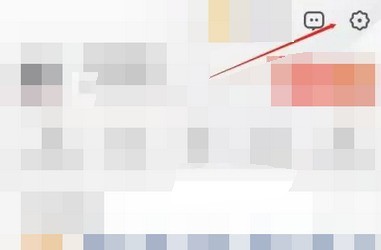
2. Geben Sie die Einstellungen ein und klicken Sie auf Smart Web Protection (wie im Bild gezeigt).
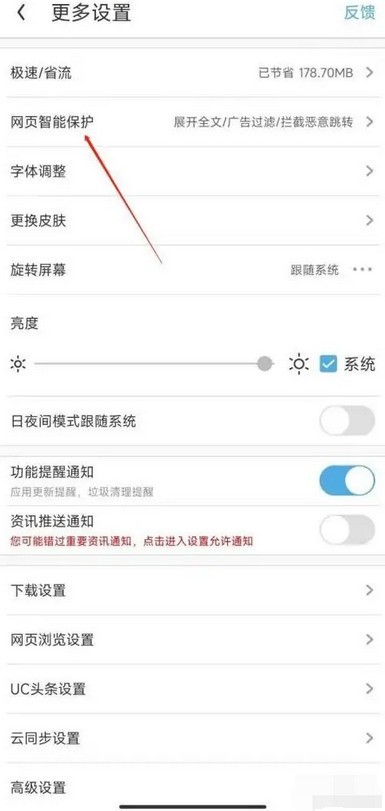
3. Rufen Sie die Benutzeroberfläche auf, klicken Sie, um die Abhörwebseite zu öffnen, und springen Sie nach Belieben zur App (wie im Bild gezeigt).
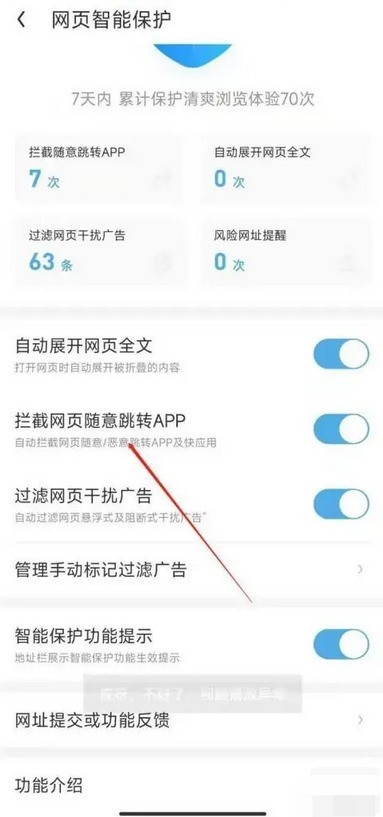
Das obige ist der detaillierte Inhalt vonSo verbieten Sie springende Apps im UC Browser_So verbieten Sie springende Apps im UC Browser. Für weitere Informationen folgen Sie bitte anderen verwandten Artikeln auf der PHP chinesischen Website!

